Mit „Google Maps“ bietet der Suchmaschinengigant auch eine umfangreiche Routenplanung an. Der Kartendienst ermöglicht die Planung einer Route von „A“ nach „B“. Wer möchte, kann in Google Maps auch Zwischenziele setzen, die innerhalb einer Strecke angesteuert werden sollen.
Wir zeigen euch, wie ihr die Zwischenziele bei Google Maps am PC sowie in den Apps für Android-Smartphones und –Tablets, iPhones und iPads einfügen könnt.
Zwischenziele bei Google Maps auf Android und iPhone planen
So funktioniert das Einfügen von Zwischenstopps in Google Maps mit der Android-App:
- Startet die App.
- Gebt zunächst wie gewohnt euer Ziel ein, um die Route vom aktuellen Standort zum Wunschort zu berechnen.
- Wählt aus, ob ihr die Strecke zu Fuß, mit Auto oder mit dem Fahrrad zurücklegen möchtet.
- Drückt nun rechts oben auf die drei Punkte, um die Einstellungen zu öffnen.
- Über das nun erscheinende Menü kann man einen „Stopp einfügen“.
- Das neue Ziel wird ganz unten eingefügt. Tippt auf die Zeile, um den Stopp an die gewünschte Position in eurer Route zu verschieben.
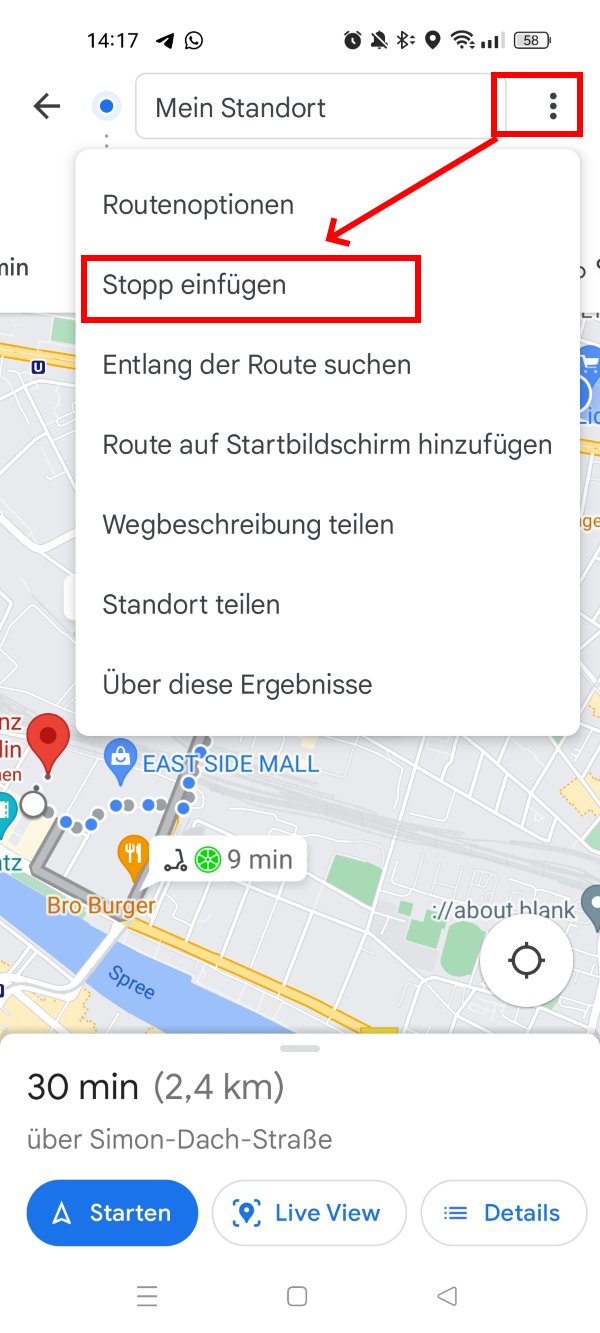
Auch die iOS-Version von Google Maps bietet die Möglichkeit, weitere Stopps für eine geplante Route hinzuzufügen. Startet die Navigation und klickt anschließend auf das „Lupe“-Symbol rechts oben in der App. Hier könnt ihr den gewünschten Zwischenhalt angeben. Für die weitere Berechnung der Route wird das Zwischenziel nun berücksichtigt.
Mit dieser Funktion ist Google Apple einen Schritt voraus. In „Apple Karten“ lassen sich keine Zwischenstopps einplanen.
Google Maps: Zwischenziele am PC eingeben
Natürlich kann man auch bequem in der Google-Maps-Ansicht am PC Zwischenziele hinzufügen.
- Gebt auch hier wie gewohnt den Start sowie das Ziel eurer Reise an.
- Die Route wird berechnet.
- Klickt nun links auf das „+“-Symbol.
- Es erscheint ein neues Feld, in welches ein weiteres Reiseziel eingeben werden kann.
- Wer seine Reise gleich mit mehreren Zwischenstopps durchführen will, kann das „+“-Zeichen beliebig oft anklicken.
- Per „Drag&Drop“ können die einzelnen Ziele bei gedrückter Maustaste in die richtige Reihenfolge gebracht werden.
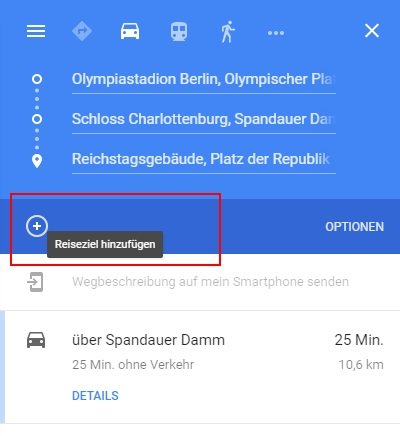
Für die Zwischenstopps könnt ihr zum Beispiel Sehenswürdigkeiten oder eine gewünschte Straße angeben oder einen Halt an Tankstellen, Restaurants etc. im Voraus planen. An anderer Stelle zeigen wir euch, wie man in Google Maps Routen speichern kann und wie man Google Maps offline nutzt, um Datenvolumen zu sparen.

